Раздел: Документация
0 ... 4 5 6 7 8 Программное обеспечение предусматривает два вида поиска: стандартный и расширенный. Нажмите [Поиск] и выберите тип поиска. [Стандартный поиск] После выбора Normal Search появится панель поиска и загрузки данных. Выбор сервера СУВ 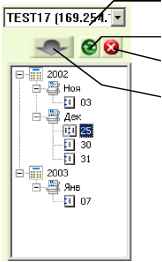 Обновить Закрыть панель Загрузить Рис. 5.10: Панель стандартного поиска Искасть файл по следующим образом 1. Выберите сервер из раскрывающегося списка 2. Выберите нужную дату в дереве директорий. 3. Выберите нужную камеру и видеофайл из меню 4. Нажмите «Загрузить», появится 4 опции: 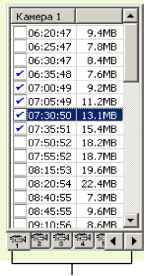 Выбор канала Загрузить и воспр: Воспроизвести выбранный видеофайл и одновременно записать его на ПК удалённого пользователя. Только загрузить: Записать выбранный видео - или аудиофайл на ПК удалённого пользователя. Только воспроизвести: Воспроизвести выбранные файлы без их записи на ПК удалённого пользователя. Загрузить и воспр(период): Данная опция работает в случае, если выбран только один файл. Она позволяет скачать не весь файл, а указанное число кадров. [Расширенный поиск] Вы можете найти файл по дате,времени и номеру камеры. 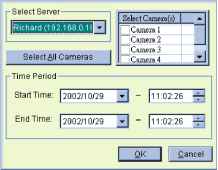 1. Выберите сервер RPB из раскрывающегося списка. 2. Нажмите [Выбрать все камеры], если требуется получить видеофайлы со всех камер, либо выберите отдельные камеры из списка. 3. Укажите начало и конец интервала интересующего времени в группе Период времени и нажмите [OK]. Выберите одну из 4 опций (см. стандартный поиск, шаг 5) для начала поиска нажмите [OK]. Примечание: Если размер выбранного видеофрагмента окажется больше, чем размер свободного дискового пространства на носителе, указанном в пути, на экран будет выведено предупреждение. Воспроизведение видеозаписи (локально) Для воспроизведения файла, скачанного на ПК удалённого пользователя, необходимо нажать [Воспроизведение записи локально] и указать путь к файлу. Список Список имеет три опции: список каналов, список подключений и список полученных файлов. [Список каналов] Включает в себя все серверы и их камеры. Используя кнопки Вверх и Вниз продвигать последовательность камер. Можно кнопкой Закрыть отключить соединение выбранной камеры. Кнопка Выход закроет список, сохраняя все соединения. [Список подключений] Показывает все сервера СУВ, к которым Вы в настоящее время подключены. Первое поле содержит имя сервера, второе - IP-адрес сервера, третье - число задач, запущенных рабочей станцией на сервере, последнее - время, прошедшее с момента подключения к серверу. [Список полученных файлов] Список отражает состояние загрузки файлов на ПК удалённого пользователя. Поле Ratio содержит процент загрузки каждого файла, а поле Save Path указывает путь к сохраненному файлу. Загруженный файл может быть воспроизведен простым двойным нажатием на его имя в списке. [Список истории] Displays a history list of downloaded files in RPB client. Double click the list will playback related files in RPB monitoring window. Список подключений Сохранили след всех соединений, который делает соледующее соединения более легко. [Сохранение статуса соединения] Сохранить текущий статус соединения в изобранное. Когда открыть сервер в следующий раз,нажмите изобранное,и выберите статус соединения для поиска пути к доступу. [Загрузка соединения соединения] Загрузка сохраненного статуса соединений рабочей станции. [Загрузка загруженного файла] Загрузка загруженного файла (без разрывов), сохраненного как файл *.rsm (резюме). Адресная книга Адреснач книга сохраняет не только информация соединения сервера, но и быстрый путь к соединении и автозагрузка. Создать доступ к адресной книге следующим образом: Нажмите кнопку Адресная книга ,появится диалоговое окно: 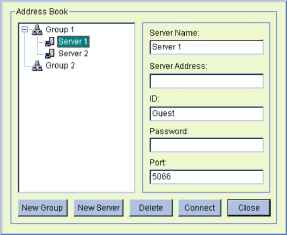 Нажмите Новый сервер, появится информация для заполнения: Имя сервера: Введите имя нового сервера. Адрес сервера: Введите IP адреса или название домена. ID: Введите идентификатор зарегистрированного пользователя. Пароль: Введите пароль зарегистрированного пользователя. Порт: по умолчанию использовать порт 5066, если нужно. Вы можете создать группу(нажать кнопку Новая группа) перед добавлением пользователя. Нажмите Группа-Новый сервер для добавления пользователя в группу. Нажмите Закрыть для совершения, Нажмите Удалить для удаления доступа из адресной книги, нажмите Соединить для подключения пользователя к серверу. Настройка Есть два вида настройки 0 ... 4 5 6 7 8
|
